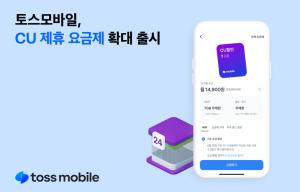안정적인 USB 3.0 카메라 시스템 설치 위한 솔루션
.jpg) | ||
USB 3.0으로 전환하는데 따른 장점
인터페이스를 전환할 때는 항상 비용과 일정 수준의 위험이 뒤따르기 마련이므로 가볍게 취급해서는 안 된다. 그렇다 하더라도 USB 3.0 고유의 많은 장점은 인터페이스를 전환해야 할 이유가 된다.
.jpg) | ||
| ▲ 표 1. FireWire와 USB 3.0 비용 비교 | ||
기존 대역폭으로는 더 이상 비전 시스템을 위한 현재, 그리고 미래의 요구 사항을 처리할 수 없을 경우에도 인터페이스 전환이 필요하다. 높은 프레임 속도, 더 높은 해상도, 그리고 대체 이미지 형식이 점점 더 필요해지고 있으며 현재의 인터페이스로는 이를 실현할 수 없을 경우에도 마찬가지다. FireWire(IEEE 1394b, 최대 대역폭 64 MB/s) 및 USB 2.0(최대 40MB/s)의 사례가 여기에 해당된다.
또한, 통합에 따른 일회성 비용이 총 소요비용 절감을 통해 합리화될 경우에도 인터페이스를 전환해야 한다. 표 1의 샘플 계산에서 볼 수 있는 것과 같은 FireWire 또는 프레임그레버 기반 인터페이스로부터 전환할 때의 사례가 여기에 해당된다. 모든 기준들이 USB 3.0으로 전환해야 할 필요성을 대변한다.
.jpg) | ||
| ▲ 그림 1. USB 3.0 SuperSpeed 로고 | ||
SuperSpeed USB로도 알려져 있는 USB 3.0(그림 1)은 대중적인 ‘플러그앤 플레이’ USB 규격의 차세대 규격으로써 USB 2.0의 약점은 보완하고 장점은 계승했다. 대량 전송 수단을 이용할 때 USB 3.0에서 제공하는 유효 대역폭은 호스트 컨트롤러에 따라 350~450MB/s에 달한다.
이것은 대략 USB 2.0 대역폭의 10배, 그리고 IEEE1394b 대역폭의 5배에 달하는 속도다. USB 3.0은 USB 3.0 플러그 겸 케이블에 USB 2.0에서보다 5핀 추가한 9핀/와이어를 사용한다. 또한 ‘Unicast Dual Simplex Data’ 인터페이스를 채택해 양방향 데이터 전송이 가능하다. 이것은 USB 2.0 단방향 전송 모델에 비해 진보된 것이며, FireWire/DCAM 및 GigE Vision과 같은 표준의 전송 모델과 비슷하다.
USB 3.0은 또한 비동기식으로 신호를 전송하고 패킷을 명시적으로 전달하는 ‘호스트 디렉티드(Host Directed)’ 프로토콜을 통해 동작한다. 카메라는 비동기 프로세스를 사용해 데이터 전송 준비가 되었을 때 이를 알려줄 수 있다.
이러한 메커니즘은 USB 2.0의 ‘폴링(Polling)’ 메커니즘에 비해 시스템 오버헤드와 CPU 로드를 크게 줄여준다. 또한 USB 3.0을 FireWire에 필적할 만한 위치로 끌어올렸다. 카메라, 케이블 및 소프트웨어 솔루션 분야 유명 제조업체들이 USB3 Vision 표준을 제정하고 머신 비전 시장에 USB 3.0 인터페이스를 소개하기 위해 한 자리에 모였다.
바슬러는 이러한 변화에 앞장서서 변화를 이끌고 있다. 표준은 모든 사용자에게 명확한 혜택을 제공한다. 소프트웨어와 하드웨어를 교환할 수 있기 때문에 융통성이 훨씬 커진다. 모든 기능을 명확히 이용할 수 있고 안정적인 화상 전송을 예상할 수 있다.
.jpg) | ||
| ▲ 그림 2. USB3 Vision 표준 공식 로고 | ||
안정적인 USB 3.0 카메라 시스템 설치
USB 3.0 호환 카메라 시스템을 설치하기 전에 어떤 PC 하드웨어를 사용하며, 어떤 구성 요소를 설치할 예정인지, 업그레이드가 필요한지, 어떤 케이블이 필요한지, 액티브와 패시브 USB 3.0 케이블 중 어떤 것이 필요한지, 하나의 시스템에서 USB 3.0 카메라를 여러 대 사용해야 하는지, 어떤 소프트웨어를 사용하는지 등을 확인해야 한다.
USB 3.0 출시 초기에는 어려움이 있었다. 일부 사용자들은 안정적 설치, 특히 액세서리의 안정적 설치를 위해 애썼다. 이러한 문제점은 이제 해결됐다. USB3 Vision 표준은 액세서리의 최저 성능 사양도 규정한다. 신기술을 최대한 활용하고 최고의 안정성을 달성하기 위해서는 카메라를 포함한 시스템의 개별 구성 요소를 신중히 선택하는 것이 중요하다. 케이블, 카드 및 USB 3.0 인터페이스가 있는 기타 구성 요소들은 이미 전 세계적으로 가전 기기에 저렴한 가격으로 널리 사용되고 있다.
일부 사용자들은 이들 구성 요소를 자신들의 머신 비전 애플리케이션에 사용하려 하는데 이는 저렴한 가격 때문인 경우가 많다. 하지만 주의해야 할 것은 이들 액세서리는 대개 USB3 Vision 표준 인증을 받지 않았으며, 산업용 애플리케이션에서의 엄격한 요구 사항을 처리할 수 없다는 것이다. 결국 이미지가 자주 누락되거나 심지어 시스템 전체가 가동 중단되기도 한다. 여기에서 카메라 결함이 문제인 경우가 있긴 하지만 사실은 잘못 선택한 액세서리가 문제를 일으킨 경우가 많다.
개별 구성 요소 간 상호 작용은 USB 3.0 기반 화상 처리 시스템 설치에서 매우 중요하며 신중히 검토해야 한다. 이런 이유로, 예를 들어 바슬러는 모든 카메라 모델과 모든 액세서리 구성 요소를 테스트하고 테스트에 합격한 후에만 판매를 위해 출시한다. 카메라가 높은 대역폭에서만 전송하는 경우처럼 구성요소 및 다양한 카메라 모델 간 상호 작용에 제한이 따를 때, 이는 문서로 작성되며, 해당 구성 요소들은 카메라와 함께 판매하지 않거나 제한 사항을 명시한 상태에서만 판매한다. 이것이 사용자가 시스템 전반에 표준 액세서리를 사용할 때 기대할 수 있는 가장 큰 장점인 안정성과 신뢰성이다.
핵심 구성 요소
앞에서 언급한 바와 같이 개별 구성 요소 간 상호 작용은 USB 3.0 기반 화상 처리 시스템 설치에서 매우 중요하며 신중히 선택해야 한다. 다음은 특히 관심을 가져야 할 구성 요소다.
칩셋, 메인보드 및 시스템
Intel 7 시리즈(Ivy Bridge), Intel 8 시리즈(Haswell) 또는 Intel 9 시리즈(Broadwell) 칩셋 메인보드는 USB 3.0 호스트 컨트롤러 덕분에 USB 3.0 지원 기능을 내장하고 있다. 안정적인 USB 3.0 시스템 설치를 위해서는 Intel 7, 8 또는 9 시리즈 칩셋을 권장한다.
.jpg) | ||
| ▲ 그림 3. USB 3.0 연결 구분 레이블 | ||
카메라 링크(Camera Link) 또는 GigE Vision 같은 표준과 달리, USB3 Vision은 케이블 연결 및 호환되는 케이블의 주요 요구 사항을 규정한다. 최대 케이블 길이는 높은 주파수 특성 간 비율, 동선의 두께와 소위 USB 3.0 전압 강하가 발생하기 전에 사용 가능한 최대 케이블 길이 간 관계를 바탕으로 정의된다. 바슬러는 최대 8m의 패시브 케이블부터 20m의 스크루 다운 커넥터가 달린 하이브리드 케이블까지 케이블 테스트 및 인증 뒤에 액세서리로 공급하고 있다.
케이블은 구체적인 애플리케이션에 따라 서로 다른 기술 사양을 충족시켜야 한다. 스크루 다운 USB 3.0 Micro B 플러그는 카메라에 사용되며 USB 3.0 Standard A는 허브나 PC에 사용된다. USB 3.0 표준 A 플러그와 이에 상응하는 USB 2.0 잭이 매우 비슷하기 때문에 플러그 또는 잭에 특수 기호 또는 청색 레이블을 사용해 USB 3.0 기능을 표시한다. 다음 기호(그림 3)는 USB 3.0 SuperSpeed 연결을 표시한다.
케이블 길이를 선택할 때는 USB3 Vision과의 호환성 검사를 받았는지 확인하는 것이 중요하다. 패시브 케이블은 최대 8m까지 사용할 수 있다. 액티브 및 하이브리드 케이블은 최대 길이 20m까지 사용할 수 있지만 가격이 훨씬 비싸다. 이렇게 긴 케이블이 필요한 애플리케이션의 경우 GigE 카메라도 대안으로 검토해 보아야 한다. 특정 구성에서 이 카메라가 훨씬 저렴할 수 있다.
호스트 어댑터
사용할 수 있는 USB 3.0 대역폭은 사용할 USB 3.0 칩셋 및 메인보드 칩셋에 따라 달라진다. 내장형 USB 3.0 단자(예 : Ivy Bridge 이상의 Intel 프로세서에 적용됨)를 사용해 메인보드에 카메라를 연결할 수 있는 옵션은 항상 존재한다. 사용할 수 있는 내장형 USB 3.0 단자가 없을 경우 PCI Express 카드를 설치할 수 있다.
사용 가능한 모든 대역폭을 활용하기 위해 바슬러는 최소한 PCIe 2.0/2.1(레인별 최대 데이터 전송 속도 500MB/s) 지원 메인 보드 사용을 권장한다. 메인보드에서 PCIe 1.0/1.1 연결만 지원할 경우 데이터 전송 속도는 레인당 최대 250MB/s로 감소된다. 이런 경우에 바슬러는 여러 개의 레인을 가진 PCI Express 카드를 권장한다. PCIe 슬롯은 일반적으로 USB 3.0 어댑터와 같은 연결된 장치에 전력을 공급한다. 사양에 따르면 표준 슬롯에 의해 공급되는 출력은 최대 25W이지만 LP형 카드는 최대 10W다.
따라서 LP형 카드를 사용할 때는 PCIe 카드를 꽂은 뒤 내부 전원 어댑터로부터 +12VDC를 공급하는 기존 전원 공급 장치 커넥터를 통해 전력을 공급하는 것이 좋다.
대체로 하드웨어를 선택할 때는 관련 카메라 제조업체의 화이트 리스트를 참조하는 것이 유익하다. 이 리스트에서는 호환성 문제를 피하기 위한 권장 사항을 제시한다.
바슬러 카메라는 Fresco Logic FL1100 호스트 컨트롤러, Renesas USB 3.0 호스트 컨트롤러 칩셋, Intel Ivy Bridge/Haswell 칩셋를 사용하는데 이상이 없음이 입증됐다.
허브
허브는 PC의 호스트에 여러 대의 USB 3.0 카메라를 연결하는 역할을 한다. 이 연결은 또한 1:n 연결이라 부르기도 한다. 이 설치에서 허브는 USB 3.0 ‘업스트림’ 포트의 대역폭으로만 동작하기 때문에 허브의 개별 ‘다운스트림’ 포트가 해당 대역폭을 ‘공유’만 할 수 있도록 주의해야 한다.
비전 시스템 안정성 보장 위한 열 가지 지침
비전 시스템의 안정성을 보장하려면 열 가지를 준수하는 것이 중요하다. 인증된 액세서리만 사용해야 한다. 저품질 액세서리를 사용할 경우 전체 비전 시스템에 문제가 생길 수 있다.
바슬러 화이트 리스트를 사용해야 한다. 다양한 호스트 컨트롤러(카드 및 온보드) 및 해당 대역폭, 케이블 및 허브, 그리고 잠재적 한계가 나열돼 있다. 항상 관련 호스트 컨트롤러에 맞는 최신 드라이버를 사용해야 한다. 단, 카메라 제조업체가 호스트 컨트롤러를 테스트한 뒤 사용한다.
케이블 길이는 긴 것보다는 짧은 것이 좋다. ‘갖고 있으면 좋은’ 길이가 아니라 실제로 필요한 케이블 길이를 신중히 검토해야 한다. 불필요하게 케이블을 비틀거나 구부리지 말아야 한다. 전송 효율이 저하될 수 있기 때문이다. 케이블을 옮기거나 구부려야 할 경우 로봇 케이블 또는 케이블 드래그 체인과 함께 동작하도록 설계된 케이블을 사용해야 한다. 또한, 연결된 모든 카메라의 대역폭을 고려해야 한다.
누적 대역폭은 연결된 구성 요소의 잠재적 최대 대역폭을 초과할 수 없다. pylon 카메라 소프트웨어 제품군에 포함돼 있는 것과 같은 대역폭 관리 프로그램을 사용한다. 실제로 필요한 대역폭만 이용하려면 관리 프로그램 안에서 대역폭을 조정한다. 뿐만 아니라, PC에서 CPU 로드를 지켜보고, 꼭 필요한 경우가 아니면 허브 사용을 피해야 한다.
가장 안정적인 연결을 제공하는 포트를 이용하라. PC의 포트 또는 허브 간에 차이가 있을 수 있다. 시스템 장비 또는 환경에서 가동 중단으로 이어질 수 있는 전자파 적합성(EMC) 문제를 확인할 필요가 있다.
발생할 수 있는 문제
비전 시스템을 설치할 때 문제가 발생할 수 있다. 대부분의 문제는 간단한 원인으로 인해 발생하며 비교적 신속하게 해결할 수 있다.
‘전압 강하’와 관련된 케이블 문제
저품질 USB 3.0 케이블은 ‘Lost Images(이미지 누락)’과 같은 오류 메시지가 발생하거나 카메라와 호스트 간 연결이 완전히 단절될 수 있다. 이로 인해 USB 3.0 시스템이 신뢰할 수 없거나 불안정하다는 인상을 줄 수 있다. 케이블 길이가 증가하면 문제가 더 확연해진다. 이런 이유 때문에 케이블을 신중하게 선택하는 것이 중요하다.
초고속 USB 3.0 카메라 및 전체 USB 3.0 대역폭 사용
초고속 고해상도로 작동해 USB 3.0의 이론적인 최대 대역폭을 사용하는 USB 3.0 카메라를 사용할 때는 카드, 메인보드 또는 허브가 제공하는 이론적인 최대 대역폭을 초과하지 않도록 주의해야 한다.
PC CPU 과부하
시스템 내에서 여러 대의 USB 3.0 카메라를 사용하면 PC와 CPU에 과부하가 걸릴 위험이 증가한다. 이럴 경우, 비전 시스템 가동이 중단될 수 있다. 때문에 CPU 로드를 항상 지켜봐야 한다.
전자기 간섭과 관련된 가동 중단
모든 전자 기기와 마찬가지로 USB 3.0 장치는 전자파 적합성과 관련된 간섭에 취약하다. 이는 주로 카메라의 접지 부족과 관련된 카메라 시스템 근접부의 간섭 신호로 인한 것이다.
USB 3.0 카메라를 바탕으로 한 멀티 카메라 시스템 설치
USB 3.0 멀티 카메라 시스템 설치를 위한 기본 방법은 두 가지가 있다. 하나는 1:1 연결이고 다른 하나는 호스트와의 1:n 연결이다.
1 : 1 연결
1:1 연결에서는 호스트 컨트롤러에 원하는 만큼의 카메라 대수가 직접 연결되고 병렬 구성으로 동작한다.
각각의 카메라는 특정 볼륨의 대역폭을 필요로 하므로 호스트 컨트롤러와 메인보드 또는 PC의 최대 대역폭을 초과하지 않도록 주의해야 한다. 이는 속도, 해상도 등 카메라의 성능에 의해 좌우된다. 전체 시스템에 문제가 생기기 쉬우므로 이 구성에서 길이가 5m 이상인 패시브 케이블을 사용하는 것은 바람직하지 않다.
각각의 카메라가 초과 대역폭을 사용하도록 설계돼 있어 메인보드 또는 PC의 최대 대역폭을 초과할 경우 pylon 카메라 소프트웨어 제품군의 대역폭 관리자를 사용해 대역폭을 제한하는 것이 바람직하다.
1:n 연결
1:n 연결의 경우 카메라와 허브를 PC의 호스트 컨트롤러에 연결하고 병렬 구성으로 실행한다. 한 개의 포트 및 허브의 개별 카메라, 그리고 다른 포트에 연결된 모든 카메라는 동일한 전체 대역폭 풀을 만들기 때문에 호스트 컨트롤러의 최대 대역폭을 초과하지 않도록 주의해야 한다. 여기에서 전체 대역폭은 개별 카메라의 성능에 좌우된다. 전체 시스템에 문제가 생기기 쉬우므로 이 구성에서 길이가 5m 이상인 패시브 케이블을 사용하는 것은 바람직하지 않다.
각각의 카메라가 초과 대역폭을 사용하도록 설계돼 있어 호스트의 최대 대역폭을 초과할 경우 pylon 카메라 소프트웨어 제품군의 대역폭 관리자를 사용해 대역폭을 제한하는 것이 바람직하다.
이 구성에서 호스트에 직접 연결된 개별 카메라의 대역폭은 ‘Device Link Throughput Limit’ 카메라 변수를 사용해 지정할 수도 있다. 그러면 해당 개별 카메라에 사용할 수 있는 추가 대역폭를 비워 허브의 다른 포트에 부착된 카메라에 사용할 수 있다. 허브에 연결된 모든 대역폭은 포트별로 배분된다. 이 때 연결된 개별 카메라의 대역폭도 고려해야 한다.
바슬러 제공
FA Journal 편 집 국 (fa@infothe.com)
<저작권자 : FA저널 (http://www.fajournal.com) 무단전재-재배포금지>
저작권자 © 인더스트리뉴스 무단전재 및 재배포 금지